Artikel cara membuat blog di wordpress ini saya tujukan hanya buat pemula saja yang baru belajar bagaimana cara membuat blog di wordpress dengan panduan langkah-langkah yang saya sertai dengan gambar.
1. Buat situs web. Untuk memulai membuat blog baru di wordpress silahkan sobat kunjungi situs resmi www.wordpress.com pilih >> buat situs web
2. Apa isi situs anda? Pilih kategori yang sesuai dengan blog yang akan dibuat, misalnya sobat ingin membuat artikel tentang pendidikan & organisasi, maka akan ditampilkan topik yang lebih spesifik kemudian pilih untuk melanjutkan ke langkah selanjutnya.
3. Seperti apa halaman yang anda inginkan? Pilih salah satu jenis desain yang nantinya akan ditampilkan di blog wordpress yang akan dibuat.
4. Pilih tema. Ada banyak pilihan tema/template yang bisa sobat gunakan pilih salah satu template tersebut.
5. Cari nama domain. Ketikkan nama domain pada kotak pencarian domain, lihat hasil pencairan yang muncul. Lihat contoh pada gambar dibawah ini, nama domain yang akan saya gunakan pada blog baru tersebut adalah elfoxblog, ada sekitar 6 hasil pencarian yang ditampilkan, pilih domain dengan ekstensi wordpress.com karena ini yang gratis. klik pilih untuk melanjutkan.
6. Pilihan paket. Karena kita akan menggunakan domain gratis atau free, jenis paketnya pun kita pilih paket gratis.
7. Buat akun anda. Setelah semua langkah-langkah awal telah selesai, lanjutkan dengan membuat akun anda dengan mengisi email dan password untuk login, lanjutkan dengan >> buat akun saya.
8. Konfirmasi email. Untuk dapat memulai membuat artikel pertama anda di wordpress, lakukan konfirmasi email, buka email yang sobat gunakan untuk mendaftar tadi, cari di inbox email dari wordpress kemudian klik >> konfirmasi sekarang.
9. Dashboard wordpress. Setelah email pemberitahuan di konfirmasi sobat akan dibawa ke halaman dashboard wordpress dan blog baru siap digunakan.
10. Blog wordpress. Berikut tampilan blog baru yang tadi telah dibuat.
Demikianlah tuturial cara membuat blog di wordpress bagi pemula, semoga bermanfaat buat teman-teman yang membutuhkannya.

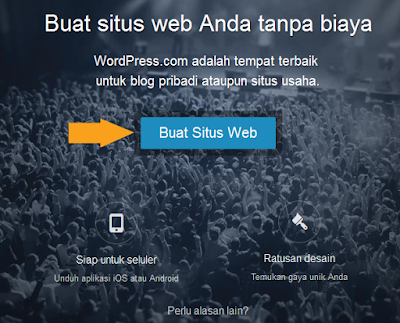





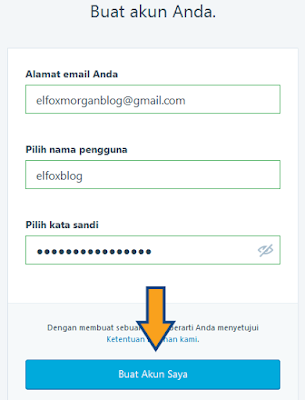




Tidak ada komentar:
Posting Komentar